집 >소프트웨어 튜토리얼 >사무용 소프트웨어 >WPS에서 마이크 아이콘을 그리는 방법
WPS에서 마이크 아이콘을 그리는 방법
- 王林앞으로
- 2024-03-27 22:26:211274검색
php 에디터 Yuzai가 wps에서 마이크 아이콘을 그리는 방법을 소개합니다. 먼저 wps 소프트웨어를 열고 그리기 도구를 선택합니다. 다음으로 마이크 본체가 될 원을 그린 후, 원 위에 마이크 스탠드가 될 직사각형을 그려주세요. 그런 다음 원 안에 선을 추가하여 소리의 파동 효과를 나타냅니다. 마지막으로 색상과 디테일을 조정하여 아이콘을 더욱 생생하고 아름답게 만듭니다. 위의 단계를 따르면 필요에 맞는 마이크 아이콘을 쉽게 그릴 수 있습니다!
1. 새로운 wps 문서를 생성하고 [삽입] [도형] [플로우차트 종료]를 클릭하세요.
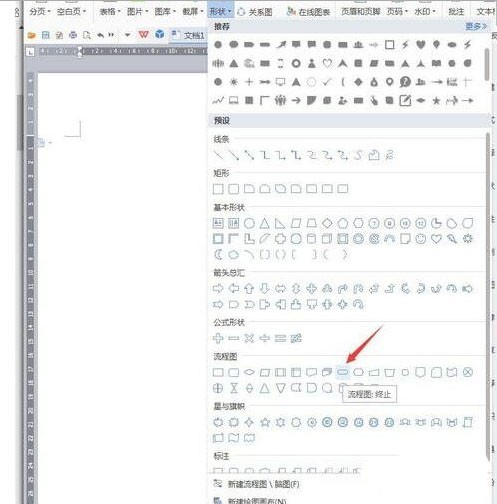
2. 도형을 그리고 [왼쪽으로 90도 회전], [채우기]를 녹색, [윤곽선]을 검정색으로 설정합니다.
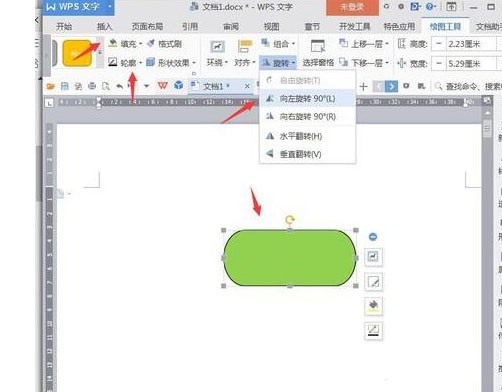
3. [삽입] [도형] [빼기 기호]를 클릭하세요.
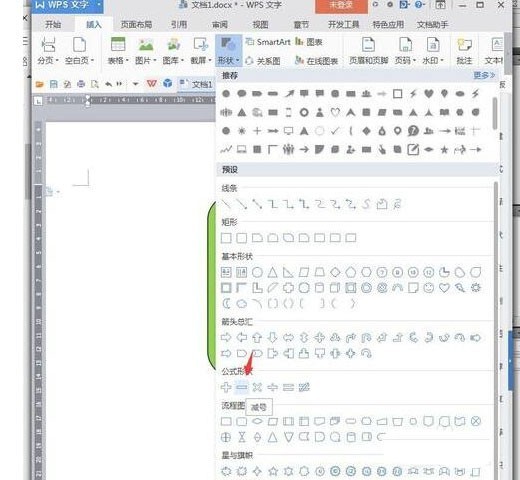
4. 빼기 기호 [채우기]를 녹색으로, [윤곽선]을 검정색으로, [텍스트 밑줄]을 설정합니다.
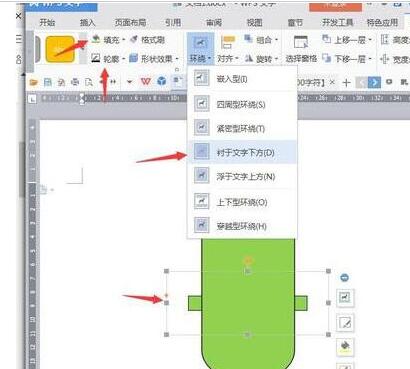
5. [삽입] [도형] [중공호]를 클릭하세요.
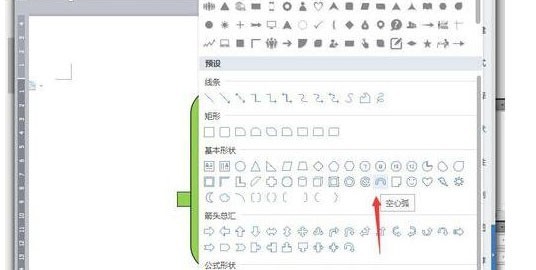
6. 빈 호의 [채우기]를 녹색으로, [윤곽선]을 검정색으로, [세로 뒤집기]를 설정합니다.
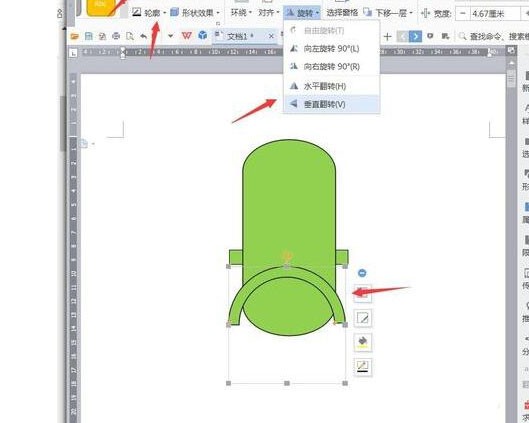
7. [삽입] [도형] [빼기 기호]를 클릭하세요.
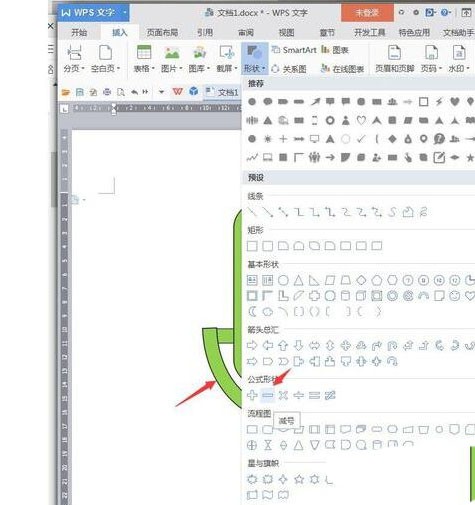
8 빼기 기호 [채우기]를 녹색으로, [윤곽선]을 검정색으로, [오른쪽으로 90도 회전] 및 [텍스트 아래에 삽입]을 설정합니다.
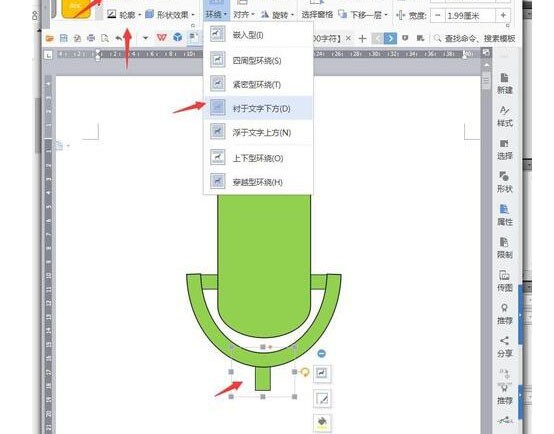
9. [삽입] [도형] [반원]을 클릭하세요.
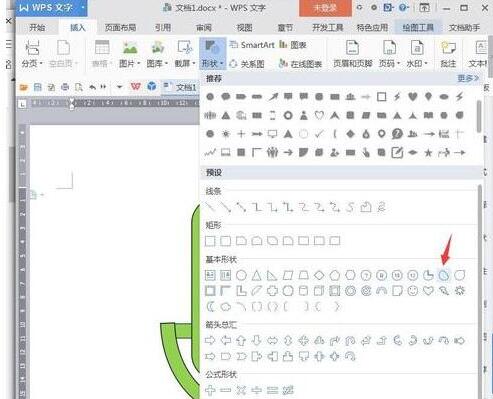
10. 반원을 그려 하단에 섀시로 배치한 다음 두 개의 플로우차트 종료를 추가하고 흰색으로 설정하고 완성된 마이크 스크린샷을 저장합니다.
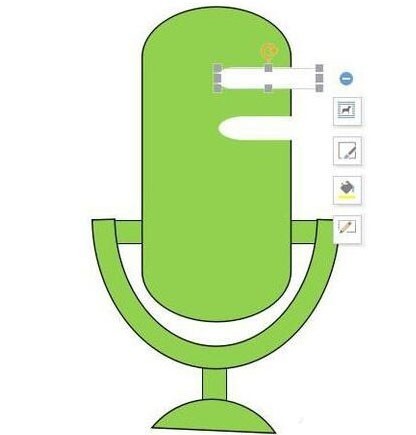
위 내용은 WPS에서 마이크 아이콘을 그리는 방법의 상세 내용입니다. 자세한 내용은 PHP 중국어 웹사이트의 기타 관련 기사를 참조하세요!

